'>

เมนูตัวเลือกการบูต เสนอวิธีแก้ไขปัญหาต่างๆของ Windows 10 ให้กับผู้ใช้คุณสามารถรีเซ็ตพีซีของคุณทำการกู้คืนระบบแก้ไขปัญหาการเริ่มต้นระบบและอื่น ๆ เพื่อแก้ไขปัญหาในเมนูตัวเลือกการบูต
ดังนั้นจึงจำเป็นต้องทราบวิธีเข้าถึง Boot Options Menu ใน Windows 10
กรณีที่ 1.
หากคุณสามารถเข้าถึงเดสก์ท็อปของคุณได้ให้ทำตามวิธีง่ายๆสามวิธีด้านล่างเพื่อเข้าถึงเมนูตัวเลือกการบูตวิธีที่ 1. กดปุ่ม Shift ค้างไว้แล้วคลิกรีสตาร์ท (ง่ายที่สุด)
คลิก เริ่ม > ปุ่มเปิดปิด .
แล้วกดค้างไว้ กะ คลิกระหว่างนี้ เริ่มต้นใหม่ .
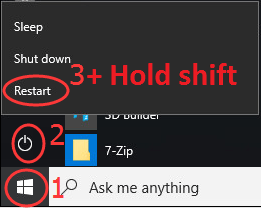
รอสักครู่จากนั้นคุณจะเข้าสู่เมนู Boot Options
วิธีที่ 2. เข้าถึงเมนูตัวเลือกการบูตผ่านเมนูโต้ตอบเรียกใช้
1) เปิด วิ่ง ไดอะล็อกโดยการกด ชนะ + ร (แป้นโลโก้ Windows และแป้น R) ในเวลาเดียวกัน
จากนั้นพิมพ์ ปิดเครื่อง / r / o เข้าไปในกล่องแล้วกด ป้อน .
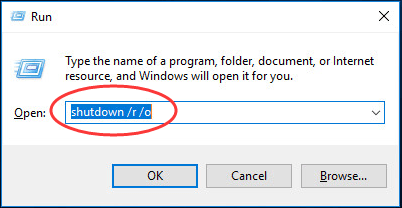
2) คลิก ปิด เมื่อไหร่ คุณกำลังจะออกจากระบบ พร้อมต์ปรากฏขึ้น
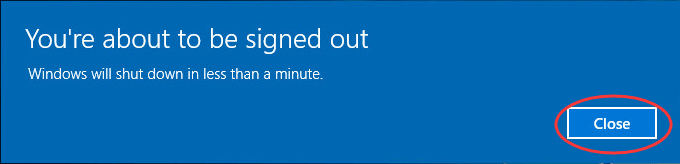
รอสักครู่จากนั้นคุณจะเข้าสู่เมนู Boot Options
วิธีที่ 3. ใช้การตั้งค่า Windows
1) คลิก เริ่ม > การตั้งค่า เมนู.
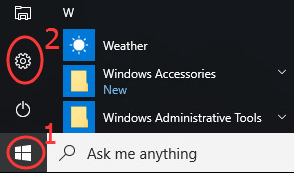
2) เลื่อนลงเพื่อคลิก อัปเดตและความปลอดภัย .
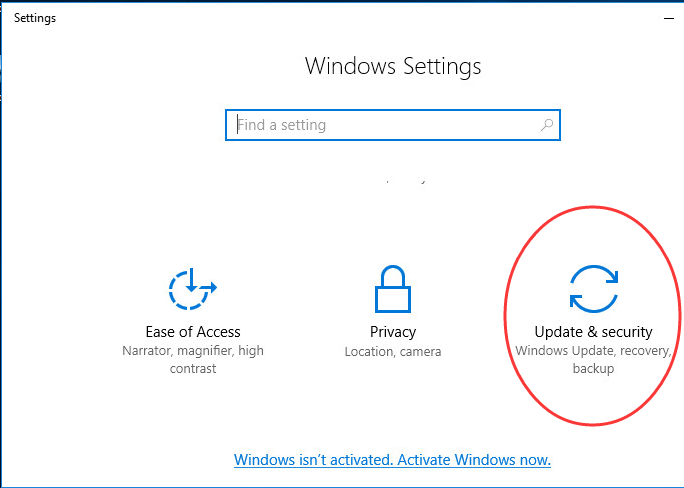
3) คลิก การกู้คืน ในบานหน้าต่างด้านขวา
จากนั้นในบานหน้าต่างด้านขวาให้เลื่อนลงแล้วคลิก เริ่มต้นใหม่เดี๋ยวนี้ ภายใต้ การเริ่มต้นขั้นสูง .
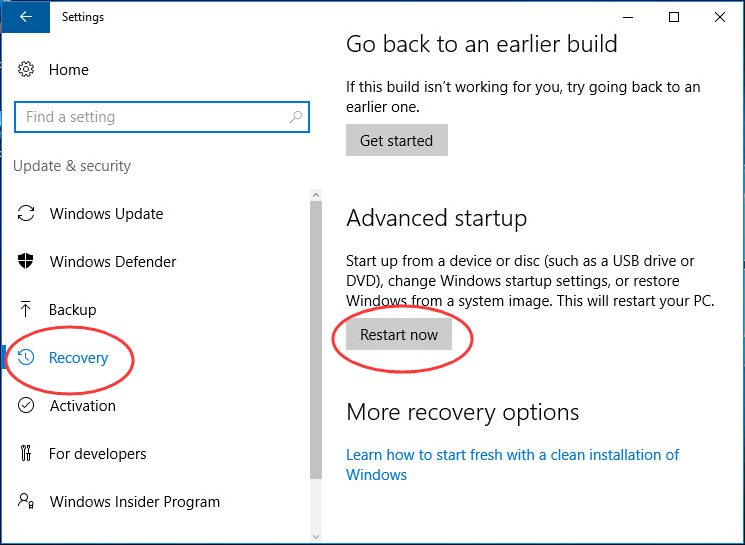
รอสักครู่จากนั้นคุณจะเข้าสู่เมนู Boot Options
กรณีที่ 2.
หากคุณไม่สามารถเข้าถึงเดสก์ท็อปของคุณคุณสามารถเข้าถึงเมนูตัวเลือกการบูตผ่านไดรฟ์ USB สำหรับการติดตั้ง Windows 101) เสียบไดรฟ์ USB พร้อมไฟล์การติดตั้ง Windows 10 ในพีซีของคุณ
บันทึก: สำหรับวิธีสร้างไดรฟ์ USB สำหรับการติดตั้ง Windows 10 ให้ทำตาม ตัวเลือกที่สอง นำเสนอใน วิธีดาวน์โหลด Windows 10 .
2) บูตพีซีของคุณจากไดรฟ์ USB สำหรับติดตั้ง Windows 10
ในขณะบูต (ก่อนที่ Windows จะเริ่มโหลด) ให้กดอย่างต่อเนื่อง F12 เพื่อเข้าสู่ BIOS ของพีซีของคุณ จากนั้นเลือก USB Drive เป็นอุปกรณ์บู๊ตและกด ป้อน สำคัญ.
บันทึก: ปุ่มที่จะกดเช่น F12 , F2 , ลบ , หรือ Esc แตกต่างกันในคอมพิวเตอร์จากผู้ผลิตที่แตกต่างกัน
3) เลือกภาษาเวลาและการตั้งค่าแป้นพิมพ์ของคุณ จากนั้นเลือก ต่อไป.
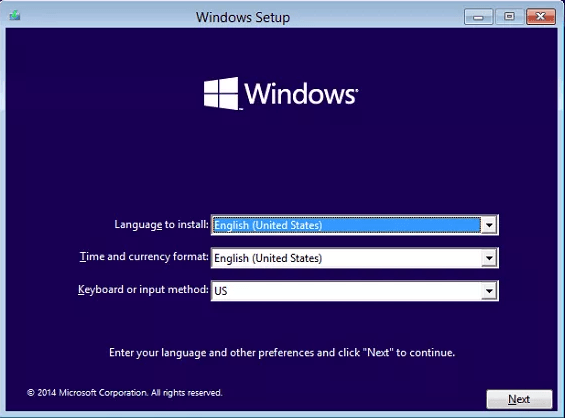
4) คลิก ซ่อมคอมพิวเตอร์ของคุณ ที่ด้านล่างซ้าย
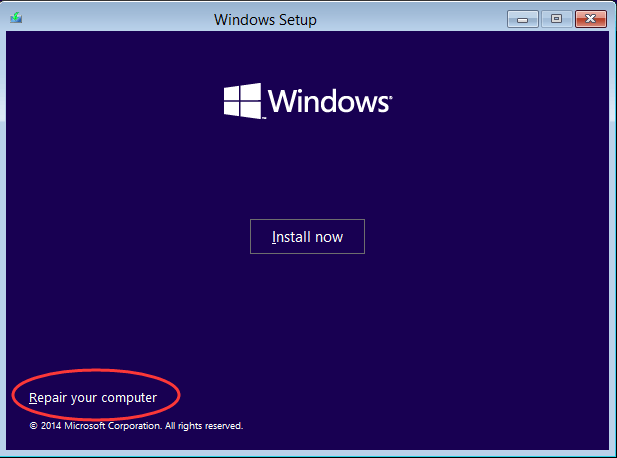
จากนั้นคุณจะเข้าสู่เมนู Boot Options
บันทึก: ทางนี้,คุณไม่สามารถใช้ตัวเลือกการตั้งค่าเริ่มต้น
ลองเข้าถึงเมนูตัวเลือกการบูต Windows 10 ของคุณได้เลย!
![[แก้ไข] War Thunder ยังคงพัง | 2022 เคล็ดลับ](https://letmeknow.ch/img/knowledge/95/war-thunder-keeps-crashing-2022-tips.png)





![[แก้ไขแล้ว] ไฟแบ็คไลท์คีย์บอร์ด Lenovo ไม่ทำงาน](https://letmeknow.ch/img/knowledge/94/lenovo-keyboard-backlight-not-working.jpg)